
PCモニターが点滅する・明るさが変動する原因と対処法
PCモニターの点滅や明るさの急変は、作業効率の低下だけでなく、長時間の使用によって眼精疲労や頭痛といった健康面の懸念にもつながります。この記事では、接続環境から設定の不具合、ハードウェアの劣化に至るまで、さまざまな原因とそれぞれの対処法について詳しく解説します。また、PWM調光の影響や新しいディスプレイ技術、さらにWindows以外のOS(MacOSやLinux)における設定のポイントにも触れ、幅広く参考にできる内容となっています。
主な原因と対処法
接続ケーブルやポートの問題
- 原因
HDMI、DisplayPort、DVI、VGAなどのケーブルが劣化、断線、または接続不良の場合、映像信号が不安定になり、点滅や明るさの変動が発生します。さらに、規格が合致しない古いケーブルを使用していると、最適な映像出力が得られない場合もあります。 - 対処法
- 接続確認: ケーブル両端が確実に固定されているか、コネクタ部分に傷や曲がりがないかをチェック。
- ケーブル交換: 別のケーブルに交換し、現象が改善するかテストしてください。
- ポートの点検: PCまたはモニター側のポートに汚れや損傷がある場合、別のポートを使用するか、クリーニングを実施します。
リフレッシュレートや解像度の設定不良
- 原因
モニターの仕様に合わない解像度やリフレッシュレートの設定は、画面の安定性に重大な影響を及ぼします。特に、モニターが対応していない数値を選択すると、映像が乱れ、点滅やちらつきが生じることがあります。 - 対処法
- Windowsの場合:
「設定」→「システム」→「ディスプレイ」→「詳細なディスプレイ設定」で、メーカー推奨の解像度とリフレッシュレート(例:60Hz、75Hzなど)に合わせて調整してください。
ゲーミングモニターを使用している場合は注意! 一部の環境では、144Hzや240Hzなどの高リフレッシュレート設定 が原因で点滅が発生することがあります。問題が続く場合、一時的に60Hzに戻してテスト すると改善するケースがあります。 - MacOSの場合:
「システム環境設定」→「ディスプレイ」で、ディスプレイの解像度やリフレッシュレートを適切な設定に変更します。 - Linuxの場合:
ディストリビューションごとに用意されたディスプレイ設定ツール(例:GNOMEの「設定」→「ディスプレイ」)や、xrandrコマンド等を使用して、正しい解像度とリフレッシュレートを設定しましょう。
ターミナルでの確認と変更方法:- 現在のリフレッシュレートを確認:
xrandr -q | grep '*'
*が付いた数値が現在のリフレッシュレートです。- 60Hzに変更(例:HDMI-1ポートを使用している場合):
xrandr --output HDMI-1 --mode 1920x1080 --rate 60
※HDMI-1の部分は環境によって異なるため、xrandr -qの出力を確認してください。
グラフィックスカードおよびドライバーのトラブル
- 原因
グラフィックスカード自体の故障、過熱、または古いドライバーが映像信号の出力に問題を起こし、結果として点滅や明るさの乱れとなることがあります。 - 対処法
- ドライバー更新:
使用しているグラフィックスカードのメーカー公式サイトから最新のドライバーをダウンロード・インストールしてください。 - システムチェック:
Windowsの「デバイスマネージャー」などで、グラフィックスカードの状態を確認し、エラー表示がないか確認します。 - ハードウェアの確認:
他のPCへの搭載や、別のカードとの交換テストにより、カード自体の故障が疑われる場合は専門家の診断を受けると良いでしょう。
自動明るさ調整機能とPWM調光の影響
- 原因
一部のモニターやノートPCは、周囲の明るさに合わせて自動的に画面の明るさを調整する機能(環境光センサー)を搭載しています。さらに、明るさ制御にPWM(パルス幅変調)技術を採用している場合、特に低輝度時に高速な点滅が発生することがあり、これが長時間の使用で眼精疲労や頭痛の原因となる可能性があります。 - 対処法
- 自動明るさ調整の無効化:
モニター本体のオンスクリーンメニュー(OSD)や各OSのディスプレイ設定内で自動調整機能が有効になっている場合、一度無効にして様子を確認してください。 - PWM調光の影響確認:
製品仕様に「フリッカーフリー」または「非PWM調光」と記載のあるものを選ぶことで、ちらつきによる健康への影響を軽減可能です。製品選定の際に、この点をチェックすると良いでしょう。
モニター内部のハードウェア故障
- 原因
内部のバックライト、インバーター、コンデンサー、または電源回路などの劣化や故障が、点滅や明るさの不安定さを引き起こす場合があります。 - 対処法
- 保証サービスの活用:
購入から一定期間内であれば、メーカーのサポートに連絡し、修理や交換を依頼してください。 - 専門業者の点検:
自己判断が難しい場合は、専門の修理業者に依頼して内部診断を受けることが推奨されます。 - 製品の買い替え:
修理費用と製品寿命を考慮し、新しい製品への買い替えも検討材料に入れてください。
電源供給や外部環境の影響
- 原因
モニターの電源供給に問題がある場合、または周囲の電子機器からの電磁波干渉が原因で、映像信号が乱れることがあります。
具体例: - 電圧の不安定: 壁のコンセント自体が安定していない。
- 電磁波干渉: 無線ルーター、スマートメーター、または近隣の大型家電から発生する電磁波が影響を与える場合があります。
- 対処法
- 電源環境の確認:
延長コードや電源タップを介さず、直接壁のコンセントに接続して安定性を確認します。 - UPS(無停電電源装置)の活用:
電圧の変動が頻繁に発生する環境では、UPS(無停電電源装置)を使用すると電源の安定供給が可能になります。特に、オフィスやマンションで電圧変動が大きい場合、UPSを導入すると画面の点滅を防ぐ効果が期待できます。 - 干渉源の排除:
モニター周辺に無線機器や高電磁波を発する機器が存在する場合は、距離を取る配置に変更するなどの対策を講じましょう。
新しいモニター技術における留意点
近年、ディスプレイ技術は大きく進化しており、それぞれ独自の特性や注意点があります。
- ミニLEDモニター:
ミニLEDは従来のLEDより小型のバックライトを使用するため、局所的な明るさの調整(ローカルディミング)が可能です。しかし、その仕組みから部分的な輝度ムラや一部で点滅が感じられる場合があるため、実際の使用環境に合わせた確認が必要です。 - OLEDモニター:
OLEDは各ピクセル自体が発光するため、非常に高いコントラストと速い応答速度が特徴です。ただし、PWMを使わずに電流で輝度を調整するため、特定の状況下で微妙な輝度の揺らぎが見られることや、長期間使用することで「焼き付き」のリスクがある点には留意が必要です。
まとめ
PCモニターの点滅や明るさ変動は、以下のような多岐にわたる要因が影響しています。
- 接続と設定:
ケーブル状態・ポート、解像度・リフレッシュレートの確認を徹底する。 - グラフィックスとドライバーの管理:
最新ドライバーの導入やハードウェアの検査を実施。 - 自動調整機能とPWM:
自動明るさ調整を無効にするか、フリッカーフリー製品への切替を検討し、眼の負担を軽減。 - 電源供給・周囲環境:
安定した電源環境の確保と、干渉源からの距離を確認。 - 新技術の理解:
ミニLED・OLEDの特性や留意点を把握し、製品選定時の参考にする。
また、Windowsだけでなく、MacOSやLinuxユーザーもそれぞれのOSに合ったディスプレイ設定(システム環境設定や各種ツール)を確認することで、より安定した動作が期待できます。もし問題が解決しない場合は、メーカーサポートや専門家に相談することを推奨します。
さらに知っておくと良いこと
- ディスプレイ技術の進化:
新製品の仕様やユーザーレビューをこまめにチェックし、最新の技術動向を把握することで、より自分に適したモニター選びが可能になります。 - 定期メンテナンス:
OSやドライバー、ハードウェアの定期アップデートは、長期にわたって安定した作業環境を維持するために重要です。 - 健康への配慮:
特にPWM調光によるちらつきが長時間の作業で眼精疲労や頭痛を引き起こす場合、フリッカーフリー製品の導入や、適宜休憩を取ることが望まれます。
以上の情報を元に、自身の使用状況や環境に合わせた対策を講じ、快適で健康に作業できるモニター環境の実現を目指してください。
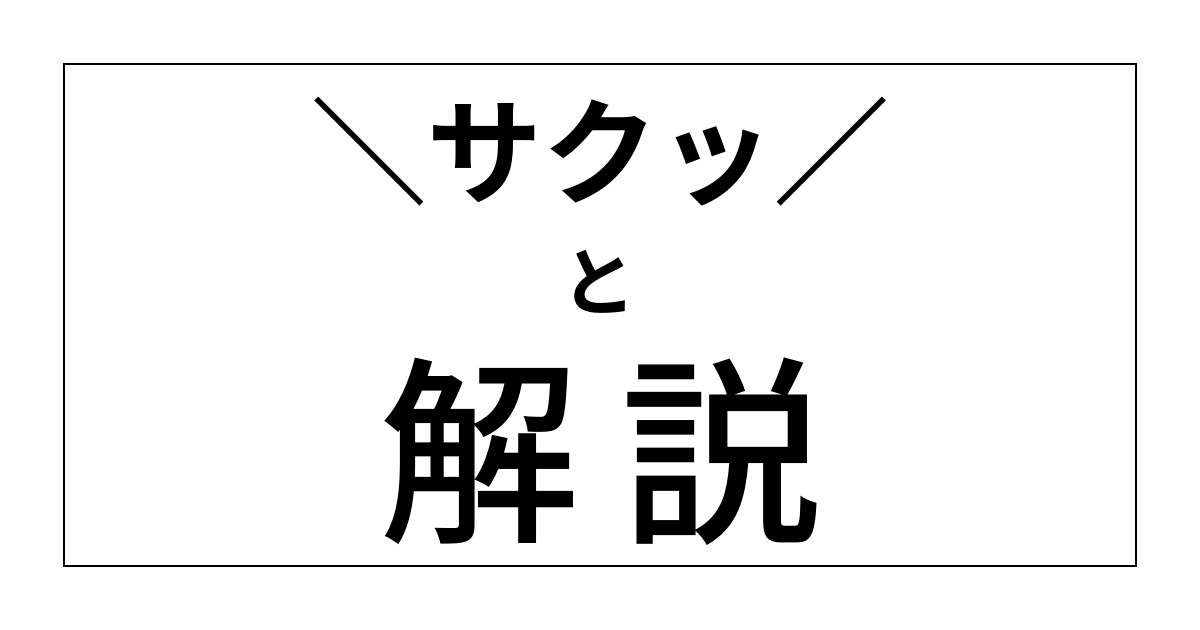
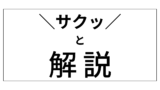
コメント